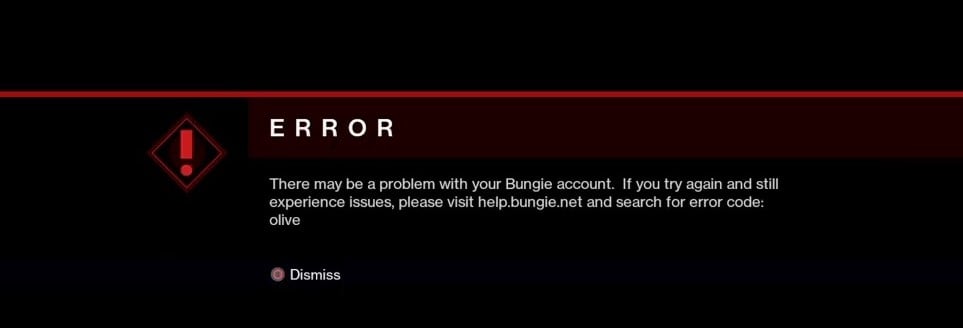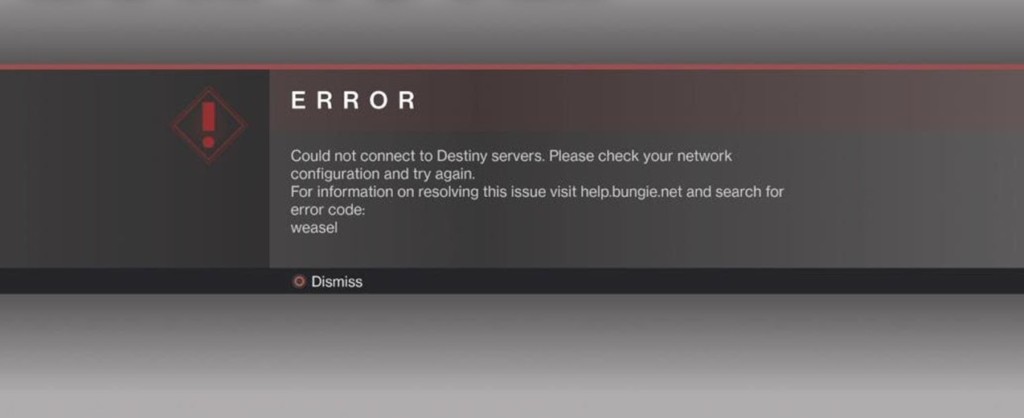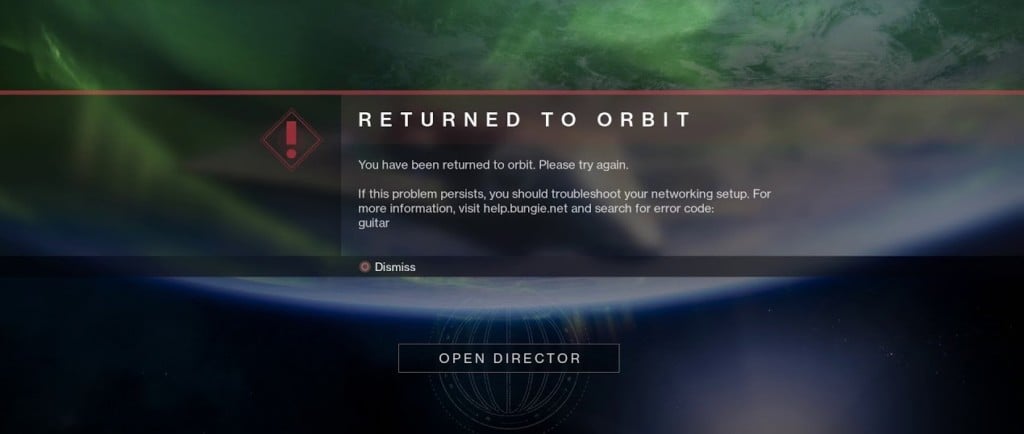Destiny 2 требует, чтобы у вас было постоянное онлайн-соединение во время игры. Вы должны быть подключены к серверам Bungie, чтобы сохранить ваш прогресс и присоединиться к другим игрокам в вашем квесте, чтобы усилить вашего Стража и дать отпор тьме. Иногда коды ошибок могут мешать веселью. Вот как можно исправить код ошибки Cabbage in Destiny 2 .
Объясненный код ошибки «Капуста 2»
Код ошибки «Капуста» появляется в Destiny 2, когда настройки вашего роутера могут блокировать ваше соединение с игровыми серверами.
Официальная страница помощи Bungie для кода ошибки гласит следующее:
«Код ошибки CABBAGE может возникать, когда настройки маршрутизатора блокируют обмен данными с сервисами Destiny. Мы исследуем воздействие на различные устройства ».
Исправление кода ошибки капусты в Destiny 2
Чтобы исправить этот код ошибки, есть несколько вещей, которые вы можете попробовать.
Перезагрузка роутера
Во-первых, всегда стоит попробовать перезагрузить маршрутизатор. Иногда в этих маленьких коробочках интернет-совершенства могут происходить странные вещи, и выключение и включение может исправить эти маленькие проблемы.
Когда он снова включится, подключите консоль / ПК к сети, вернитесь в сеть и загрузите Destiny 2.
Использование проводного соединения
В качестве альтернативы, если вы находитесь достаточно близко к маршрутизатору и у вас проложен кабель Ethernet, вы можете попробовать подключить консоль или ПК к маршрутизатору через проводное соединение, а не по беспроводной связи.
Если вы уже используете проводное соединение и продолжаете сталкиваться с этой проблемой, есть еще одна вещь, которую вы можете попробовать. Если вы используете беспроводное соединение, достаньте кабель Ethernet и соедините консоль и маршрутизатор вместе.
Проводное соединение намного стабильнее, чем беспроводное, и может решить проблемы с вашим интернетом, которые вы не обязательно считаете нужными.
Изменение настроек маршрутизатора
Последнее, что вы можете попробовать, это зайти в настройки вашего роутера и изменить некоторые из этих опций.
Для этого вам сначала необходимо войти в свой маршрутизатор. Откройте веб-браузер и введите IP-адрес вашего маршрутизатора в адресную строку.
Введите имя пользователя и пароль администратора в соответствующие поля и снова нажмите Enter. Их часто можно найти на наклейке или ярлыке где-то на самом маршрутизаторе.
Затем вы пошли искать следующие настройки. Они часто находятся в разделе «Дополнительно» на боковой панели настроек.
- Включить UPnP.
- Отключить «Расширенная безопасность».
- Отключите все настройки «Назначенные игры и приложения».
Как только это будет сделано, примените настройки и загрузите Destiny 2. Если вам повезет, вы больше не будете страдать от кода ошибки Destiny 2 Cabbage.
Там у вас есть, как исправить код ошибки капусты Destiny 2. Чтобы получить дополнительные советы, рекомендации и руководства, обязательно посетите нашу вики.
Код ошибки Cabbage, который довольно часто встречается среди игроков Destiny и Destiny 2, вызвал такое возмущение, что даже появились онлайн-петиции, призывающие Bungie исправить эту ошибку как можно скорее.
Код ошибки часто связан с неправильными настройками вашего маршрутизатора или с тем, что ваш маршрутизатор блокирует некоторые порты, необходимые для игры. Bungie еще не опубликовала статью на эту тему, но было несколько подтвержденных решений, которые должны помочь вам справиться с этим кодом ошибки. Просто следуйте инструкциям ниже и продолжайте играть в Destiny без проблем.
Решение 1. Добавьте свою консоль в DMZ
DMZ означает демилитаризованную зону, и это настройка, доступная на множестве маршрутизаторов, которая разблокирует все исходящие и входящие данные с одного IP-адреса. Это очень полезно для консольных геймеров, поскольку вы сможете просто разрешить любые подключения к своей консоли, что упростит вам подключение и избавится от определенных кодов ошибок.
Прежде всего, нам нужно будет вручную назначить статический IP-адрес вашей консоли для маршрутизатора, который вы в настоящее время используете, и этот процесс несколько отличается от PS4, чем на Xbox One.
Пользователи PlayStation 4:
- Вы можете попробовать навсегда привязать свою PS4 к IP-адресу, который она использует в настоящее время. Чтобы узнать IP-адрес, включите консоль PS4.
- В главном меню PlayStation 4 выберите «Настройки» >> «Сеть» >> «Просмотр состояния подключения».
- Найдите IP-адрес на открывшемся экране и не забудьте записать его где-нибудь, так как он понадобится вам для включения переадресации портов. Убедитесь, что вы также записали MAC-адрес своей PS4.
Пользователи Xbox One:
Вы можете попробовать навсегда привязать свой Xbox One к IP-адресу, который он использует в настоящее время. Вы можете найти текущий IP-адрес в расширенных настройках в меню панели управления Xbox One. Чтобы узнать IP-адрес, включите Xbox One.
- Перейдите на главный экран и нажмите кнопку меню на контроллере Xbox one.
- Перейдите в Настройки >> Сеть >> Расширенные настройки.
- В разделе настроек IP вы должны увидеть указанный IP-адрес. Запишите этот номер, потому что позже вам нужно будет назначить IP-адрес.
- Вы также должны увидеть проводной MAC-адрес или беспроводной MAC-адрес, указанный в настройках IP. Запишите 12-значный адрес для подключения, которое вы используете.
Это был первый шаг, на котором мы собрали информацию о соответствующих консолях. Теперь нам нужно будет назначить консолям статические IP-адреса, выполнив следующие действия:
- Откройте веб-браузер, введите номер шлюза по умолчанию (IP-адрес) в адресную строку и нажмите Enter.
- Введите свое имя пользователя и пароль для доступа к интерфейсу вашего роутера. Имя пользователя и пароль по умолчанию должны быть указаны в документации вашего маршрутизатора, на наклейке сбоку маршрутизатора или на веб-сайте Port Forward. Если имя пользователя и пароль были изменены с значений по умолчанию, и вы их не помните, вам необходимо сбросить настройки маршрутизатора.
- Экран, позволяющий добавлять новые IP-адреса, отличается от маршрутизатора к маршрутизатору, и здесь нет общих правил.
- Прежде всего, найдите параметр «Включить назначение вручную» и щелкните переключатель рядом с «Да». Название опции может быть другим или опция может отсутствовать вообще.
- Найдите окно, в котором вы можете ввести MAC-адрес и IP-адрес по вашему выбору, поэтому введите адреса, которые вы собрали на предыдущих шагах для соответствующей консоли.
- После этого нажмите кнопку «Добавить», и теперь вы добавили IP-адрес консоли в маршрутизатор.
Теперь нам нужно добавить IP-адрес вашей консоли в DMZ, которая представляет собой настройки, расположенные в меню после того, как вы войдете в свой маршрутизатор с помощью интернет-браузера с подключенного к нему устройства.
- Откройте веб-браузер, введите номер шлюза по умолчанию (IP-адрес) в адресную строку и нажмите Enter.
- Введите свое имя пользователя и пароль для доступа к интерфейсу вашего роутера. Имя пользователя и пароль по умолчанию должны быть указаны в документации вашего маршрутизатора, на наклейке сбоку маршрутизатора или на веб-сайте Port Forward. Если имя пользователя и пароль были изменены с значений по умолчанию, и вы их не помните, вам необходимо сбросить настройки маршрутизатора.
- Найдите параметр DMZ на вкладке «Настройки» вашего маршрутизатора. Параметр всегда находится в другом месте, но, скорее всего, он будет отображаться на вкладке «Безопасность» или в чем-то подобном.
- Выберите вариант DMZ и введите статический IP-адрес, который вы назначили своей PS4. Если все пойдет правильно, ваша PS4 теперь должна иметь доступ к Интернету. После подтверждения этих изменений обязательно выключите роутер и PS4 и подождите пару минут.
- Включите их и вернитесь к настройкам сети на PS4. Выберите Тест подключения к Интернету, и все должно пройти гладко. Теперь проверьте, появляется ли по-прежнему код ошибки.
Решение 2. Используйте свой компьютер в качестве точки доступа
Это временное решение проблемы, которое вы можете использовать, пока Bungie не разберется со своей ситуацией с кодом ошибки Cabbage. Вы можете избежать этой проблемы, создав точку доступа на вашем компьютере, чтобы подключиться к нему и избежать ограничений.
Адаптер мини-порта Microsoft Virtual Wi-Fi — это функция, добавляемая в Windows 7 и более поздние версии. Используя эту функцию, вы можете превратить физический сетевой адаптер, имеющийся на компьютере, в два виртуальных сетевых адаптера. Один подключит вас к Интернету, а другой превратится в точку беспроводного доступа (точку доступа Wi-Fi) для подключения других устройств Wi-Fi.
Прочтите это руководство Windows 10 Mobile HotSpot для получения подробных инструкций.
Решение 3. Активируйте UPnP и отключите FTP-сервер
Это решение было опубликовано как лучшее решение для маршрутизаторов Technicolor, но большинство пользователей утверждали, что это исправление сработало и для них.Эти настройки нетрудно изменить, и это исправление не следует пропускать, если вы пытаетесь решить код ошибки Cabbage.
- Откройте веб-браузер, введите номер шлюза по умолчанию (IP-адрес) в адресную строку и нажмите Enter.
- Введите свое имя пользователя и пароль для доступа к интерфейсу вашего роутера. Имя пользователя и пароль по умолчанию должны быть указаны в документации вашего маршрутизатора, на наклейке сбоку маршрутизатора или на веб-сайте Port Forward. Если имя пользователя и пароль были изменены с значений по умолчанию, и вы их не помните, вам необходимо сбросить настройки маршрутизатора.
- Перейдите в раздел Домашняя страница >> Панель инструментов >> Настройки общего доступа к играм и приложениям на вашем маршрутизаторе. Обратите внимание, что название этих настроек будет отличаться от маршрутизатора к маршрутизатору, а это означает, что вам нужно будет некоторое время искать их.
- Включите параметр UPnP и также установите флажок Расширенная активация рядом с ним. Кроме того, отключите параметр FTP-сервера, который также должен находиться там. Если нет, попробуйте поискать на разных вкладках настроек.
- Сохраните изменения, внесенные перед выходом, и выключите консоль и маршрутизатор. Оставьте их на некоторое время выключенными, прежде чем снова включить.
- Убедитесь, что код ошибки Cabbage по-прежнему отображается на вашей консоли во время игры в Destiny.
Решение 4. Отключите определенный порт
Некоторые пользователи, использующие определенные типы маршрутизаторов, регулярно жаловались на код ошибки Cabbage (Thomson / Technicolor). Похоже, что проблема на самом деле вызвана ALG (шлюзом уровня приложения), что означает, что подключенное соединение CONE (UDP) привязано к порту 3074, который необходим Destiny для правильной работы.
Вам нужно будет отключить этот порт, следуя инструкциям ниже. Возможно, вам понадобится полный доступ к маршрутизатору, который вы используете, и вам даже нужно будет позвонить им, если информация, касающаяся учетных данных, недоступна в Интернете.
- Щелкните меню «Пуск» и откройте панель управления, выполнив поиск.
- В панели управления выберите «Просмотреть как: Категория» в правом верхнем углу и нажмите «Удалить программу» в разделе «Программы».
- Вы сможете увидеть параметр «Включить или отключить функции Windows» в верхней левой части экрана, поэтому щелкните по нему и найдите в списке запись «Клиент Telnet». Включите это.
- Включите компьютер и войдите в Windows 10.
- Нажмите клавишу Windows, чтобы открыть меню «Пуск», выберите кнопку поиска или сразу же начните вводить текст и введите «cmd».
- Выберите «Командная строка», которая должна быть первым результатом, щелкните ее правой кнопкой мыши и выберите параметр «Запуск от имени администратора».
- Когда запускается командная строка, введите следующую команду:
telnet * ip вашего модема *
- Если вы не знаете IP-адрес своего модема, введите «ipconfig / all» (после ipconfig стоит пробел) и нажмите Enter, чтобы запустить эту команду.
- Обратите внимание на IP-адрес (это будет либо IP-адрес, либо IP-адрес v4) и введите его в окне командной строки.
- Войдите, используя учетную запись суперпользователя компании широкополосного доступа, Интернет-соединение которой вы используете. Вы, вероятно, сможете найти его в Интернете или просто позвоните им и попросите передать его вам.
- Введите «список привязки подключения» и нажмите клавишу Enter.
- Если указан только порт 3074, вы можете использовать следующую команду, чтобы отвязать этот порт:
соединение unbind application = CONE (UDP) port = 3074
- Если отображается диапазон различных портов, вам необходимо отвязать весь диапазон. Например, если диапазон от 3074 до 3658, вам нужно будет использовать следующую команду.
соединение unbind application = CONE (UDP) port = 3074-3658
- Введите команду «connection bindlist» еще раз, чтобы убедиться, что больше нет портов, отображаемых как связанные. Выйдите из сохранения изменений и проверьте, появляется ли по-прежнему код ошибки Cabbage во время игры в Destiny.
Решение 5. Настройте подключение к Интернету следующим образом
Попробуйте настроить параметры подключения к Интернету следующим образом, чтобы избежать появления кода ошибки Cabbage. Магия этого решения заключается в том, что вы измените адрес DNS на бесплатный DNS Google, и ошибка должна исчезнуть сама собой, если это была правильная причина. Однако для пользователей PlayStation и Xbox процесс несколько отличается.
Пользователи PlayStation 4:
- Включите PS4 и перейдите в Настройки >> Сеть >> Настроить подключение к Интернету.
- После этого выберите тип подключения, которое вы в настоящее время используете для подключения к Интернету (кабель LAN или Wi-Fi). Если ваша PS3 подключена к маршрутизатору, выберите Кабель LAN, а если вы используете беспроводное соединение, выберите Wi-Fi.
- На следующем экране вам будет предложено «Как вы хотите настроить подключение к Интернету». Выберите Custom.
- Если вы выбрали беспроводную связь, настройте свое соединение как обычно, но вам также необходимо выбрать беспроводное соединение, которое вы собираетесь использовать в будущем. Если сеть защищена паролем, вам нужно будет предоставить ключ, и в правой части экрана будет отображаться значок замка.
- Убедитесь, что вы установили следующие настройки:
Настройка IP-адреса: автоматическая
Имя хоста DHCP: Не устанавливать
Настройки DNS: вручную
Первичный DNS: 8.8.8.8
Вторичный DNS: 8.8.4.4
Настройки MTU: автоматически
Прокси-сервер: не использовать
- Проверьте подключение и проверьте, отображается ли код ошибки.
Пользователи Xbox One:
- Перейдите на панель управления Xbox One и нажмите кнопку «Параметры» на контроллере, который вы используете.
- Перейдите в Сеть >> Дополнительные настройки >> Настройки DNS >> Вручную.
- Введите 8.8.8.8 для первичного DNS и 8.8.4.4 для вторичного DNS. Нажмите Enter оба раза для подтверждения и нажмите кнопку B, чтобы сохранить изменения.
- Перезагрузите Xbox One, перезапустите Destiny и проверьте, появляется ли на вашей консоли код ошибки Cabbage.

Some players keep getting the CABBAGE crash error due to a mismatch between Destiny 2 and the Internet connection. There are a couple of solutions to resolve the «Error Code CABBAGE» issue on the Steam version of Destiny 2. In the meantime, it could work on the error code Lettuce.
Method #1
There are those who solve this problem using a different modem/router. So if you have another modem, you can use it for a test. Maybe you can get a friend’s modem to test it.
Method #2
On your modem/router, you should disable the Security/Firewall.
- Access the control panel of your modem/router. Type the IP address of the modem in the address bar of the Internet browser and press Enter. The default username and password are usually «admin».
Possible IP Addresses
192.168.1.1
192.168.1.0
192.168.0.1 - Find the Security/Firewall tab on your modem.
- Disable the security
- Restart your modem.
- After that, try to run Destiny 2.
Method #3
On your modem/router, enable the UPnP feature.
- Access the control panel of your modem/router.
- Find the UPnP tab on your router, usually located under the “LAN” or “Firewall”. On my router’s menu (TP-LINK Archer VR600), it is under the «NAT Forwarding» tab.
- Enable the UPnP
- Restart your router/modem.
- Launch the Destiny 2. If you still facing the same issue, try the next method.
Method #4
The names of the menus or features may be different on your modem. Nevertheless, it will be similar to each other, so it helps you to have an idea.
- After enabling the UPnP, go to the «Virtual Servers» menu that under the «NAT Forwarding» tab.
- Go to the «Virtual Servers»
- Add a Virtual Server
- Type, Destiny 2 to «Service Name»
- Type 3097 to «External Port». If your router/modem doesn’t support the UPnP feature, type 59936
- Type your computer IP to «Internal IP». You can find it on your modem or Windows Network Info.
Navigate to Windows Settings > Network & Internet > Status > View Your Network Properties > Your computer IP is the IPv4 address
More info about Ports and Port Forwarding
- Type 3097 to «Internal Port»
- Select the UDP from the Protocol list.
- Click on the OK button to save.
- Restart your modem.
- After that, try to run Destiny 2.
Method #5
Create a PPPoE Dial-Up Connection. This method works only on LAN connection.
Windows 10
- Exit the Steam
- Click on the Windows Start logo
- Go to the Settings
- Click on the Network & Internet
- Go to the «Dial-up» tab.
- Click on the Set up a new connection
- Select «Connect to the Internet» and click on the Next button.
- Click on the «Set up a new connection anyway«
- Click on the «Broadband (PPPoE)«
- Type the information from your Internet service provider (ISP)
- Tick the «Remember this password«.
- Also, make sure to check the «Allow other people to use this connection«
- Click on the Connect button.
Windows 7
- Exit the Steam
- Click on the Windows Start logo
- Go to the Control Panel
- Go to the Network and Sharing Center
- Click on the «Set up a new connection or network»
- Go to the «Set Up a Connection or Network wizard»
- Select «Connect to the Internet» and click on the Next button.
- Click on the «Set up a new connection anyway«
- Click on the «Broadband (PPPoE)«
- Type the information from your Internet service provider (ISP)
- Tick the «Remember this password«.
- Click on the Connect button.
Finally, launch Steam and play Destiny 2.
In Conclusion
While the Cabbage error code in Destiny 2 is often the result of issues on the player’s end, there are cases where the game’s servers can be responsible. If players have already attempted the troubleshooting steps outlined in the «How to Fix Error Code CABBAGE in Destiny 2» guide without success, it may be worth checking the Bungie Help Twitter account to see if there are any known server-related issues.
If there is a widespread problem, Bungie will likely provide updates and ETA for when it will be fixed. It’s also worth noting that server issues can sometimes be temporary and resolved on their own, so players may want to try logging in again after some time has passed.
I hope this guide helped you. If the problem still exists do let me know in the comments below.
In addition to fixing the cabbage error in Destiny 2, it’s important for players to address any other technical issues they may be experiencing. One common problem is the game crashing or failing to launch altogether. For those looking for a solution, there are several steps that can be taken. For more detailed instructions and additional troubleshooting tips, you can visit this helpful guide on fixing Destiny 2 crashing and launch issues.
Destiny 2, как и другие крупные игры, сталкивается с десятками разных ошибок и проблем. На официальном сайте перечислено около 100 различных кодов. С ними может столкнуться любой игрок. Если их пролистать, практически все сбои являются следствием «общих сетевых ошибок». Иными словами, если проблема не в серверах, то в вашем подключении к интернету. Вот руководство по самым частым кодам ошибок в Destiny 2 и способам их решения.
Chicken
Chicken – один из самых распространенных кодов ошибок у игроков, которые не могут подключиться к Destiny 2. По аналогии с общими сетевыми сбоями, проблема может быть как на стороне пользователя, так и самих серверов. Так как она встречается часто, мы ее рассмотрим. Прочие подобные сбои можно исправлять по тому же алгоритму.
Первым делом стоит перейти в аккаунт Twitter @BungieHelp и посмотреть, нет ли сообщений о том, что сервера сейчас не доступны. Особенно часто это случается сразу после выхода нового сезона. Если ошибка продолжает появляться сравнительно долго, стоит попробовать следующие действия.
Руководство:
- Отключить загрузки, фильмы и другие активные задачи, использующие много трафика.
- Очистить кэш консоли или Steam на ПК.
- Перезагрузить маршрутизатор.
- Использовать руководство по уменьшению задержек и потери пакетов на официальном сайте.
- Выполнить действия по устранению сетевых ошибок.
Honeydew
Ошибка часто появляется в периоды выхода нового сезона. Honeydew появляется исключительно из-за проблем со стороны Bungie. Главная причина – «публичный доступ к действию был вручную заблокирован Bungie», это сказано в разделе справки на сайте. Решений проблемы нет, нужно только ждать и проверять @BungieHelp.
Olive
Olive – код ошибки, возникающий по нескольким распространенным причинам. Пользователи ПК часто могут не увидеть сбой просто после перезагрузки игры. Консольным игрокам придется перезагрузить и приставку. Причина может быть и в недоступности серверов. Часто проблема в том, что учетная запись Destiny 2 не связана с Bungie. Это можно сделать на веб-сайте разработчиков Bungie.
Endive
Сбой появляется в ситуациях, когда игровая платформа находится на техническом обслуживании. Нужно проверить статус той платформы, через которую сейчас играете: Steam, PSN, Xbox Live, Stadia. После обслуживания появится возможность подключиться к игре.
Sheep
Сбой появляется в ситуации, когда у кого-то в вашей команде нет последнего обновления. Нужно удостовериться, что у вас и товарищей по команде установлен актуальный апгрейд. Порой для этого приходится вручную переходить в раздел «Загрузки» и запускать скачивание принудительно. Еще стоит проверить, что на накопителе достаточно места для размещения файлов обновления.
Weasel
Ошибка Weasel появляется по нескольким причинам. Чаще всего ее видят те пользователи, которые играют в Destiny 2 на нескольких платформах одновременно. Проблема появляется из-за перекрестного сохранения файлов. Также ошибку Weasel могут увидеть те, кто получил бан. Порой она появляется и в роли классической сетевой ошибки после обновления игры или добавления большого объема нового контента.
Cabbage
Является конкретной ошибкой интернета, связанной с тем, что «настройки маршрутизатора блокируют связь со службами Destiny или от них». Стоит попробовать перезагрузить роутер. Если это не сработает, лучше попробовать подключить кабель напрямую к ПК. Еще один вариант – попробовать в настройках роутера: включить UPnP, выключить расширенные настройки безопасности и настройки для определенных игр или приложений.
Guitar
Guitar – уникальная ошибка, обозначающая то, что на земле оказалось слишком много предметов. Это могут быть сферы силы, боеприпасы и т. п. Чтобы исправить ошибку, нужно подобрать предметы с земли. Возможно, даже придется почистить кэш Steam.
Beaver
Beaver у некоторых пользователей называется FLATWORM или LEOPARD – проблемы, связанные с консолями. Несколько устройств не могут подключиться друг к другу. Часть пользователей смогли исправить ошибки включением UPnP в своем роутере или воспользовавшись руководством по уменьшению потерь пакетов.
Destiny 2 — это захватывающая многопользовательская игра, разработанная Bungie и изданная Activision. Она доступна для различных платформ, включая PlayStation 4. Однако, как и во всех играх, могут возникать ошибки, мешающие игре исполняться правильно. В одной из таких ошибок, известной как ошибка Cabbage, игроки могут столкнуться с проблемами подключения к игровому серверу.
Ошибка Cabbage в Destiny 2 на PS4 может возникать по разным причинам, от проблем с интернет-соединением до неполадок в самой игре. В основном, ошибка проявляется при попытке войти в многопользовательский режим или присоединиться к игровому серверу. Возможные симптомы ошибки включают потерю соединения или постоянное отключение от сервера.
Одним из первых шагов для исправления ошибки Cabbage в Destiny 2 на PS4 является проверка стабильности интернет-соединения. Убедитесь, что ваша консоль подключена к сети Интернет с помощью надежного и стабильного соединения. Попробуйте перезагрузить роутер и проверить, работает ли ваше подключение к Интернету без проблем.
Если проблема остается, то может потребоваться выполнить дополнительные шаги для устранения ошибки Cabbage. Это может включать изменение настроек сети на вашей консоли, обновление игры до последней версии или проверку наличия возможных проблем с сервером Destiny 2. Если такие проблемы продолжают возникать, рекомендуется связаться с технической поддержкой Destiny 2 или посетить официальные форумы, чтобы получить помощь от сообщества игроков.
Важно отметить, что ошибка Cabbage в Destiny 2 на PS4 может быть вызвана разными факторами, и ни одно решение не гарантирует его полного исправления. Работа над устранением ошибки может потребовать терпения и тщательного изучения доступных ресурсов и руководств.
Содержание
- Проверьте соединение и настройки сети
- Перезагрузите консоль и маршрутизатор
- Удалите и снова установите игру
- Обновите операционную систему и приложения
- Очистите кэш консоли
- Отключите службу перенаправления портов
- Свяжитесь с поддержкой PlayStation
Проверьте соединение и настройки сети
Если у вас возникла ошибка Cabbage в Destiny 2 на PS4, первым делом вам следует проверить ваше соединение и настройки сети. Вот несколько шагов, которые вы можете выполнить:
- Убедитесь, что ваша консоль PS4 подключена к Интернету. Проверьте, что вы можете открыть другие веб-сайты или запустить другие онлайн-игры без проблем. Если у вас есть проблемы с подключением, обратитесь к вашему провайдеру интернет-услуг.
- Проверьте скорость вашего интернет-соединения. Медленное соединение может вызывать проблемы с сетевыми играми. Протестируйте скорость вашего интернета с помощью специальных сервисов или приложений, и, если необходимо, обратитесь к вашему провайдеру для улучшения скорости.
- Проверьте настройки маршрутизатора и файрвола. Убедитесь, что все необходимые порты для Destiny 2 открыты и перенаправлены на вашу консоль PS4. Вы можете найти список требуемых портов на официальном сайте Bungie или своего провайдера интернет-услуг.
- Если у вас есть проблемы с Wi-Fi, попробуйте использовать проводное подключение через Ethernet-кабель. Это может помочь устранить проблемы с сигналом и улучшить стабильность соединения.
Если после выполнения всех этих шагов ошибка Cabbage все еще возникает, возможно, проблема лежит не в вашем соединении или настройках сети, а на стороне серверов Destiny 2. В этом случае лучшим решением будет обратиться в службу поддержки Bungie для получения дополнительной помощи.
Перезагрузите консоль и маршрутизатор
Если у вас возникла ошибка Cabbage в Destiny 2 на PS4, то одним из первых шагов, которые следует предпринять, является перезагрузка вашей консоли и маршрутизатора.
Перезагрузка консоли может помочь исправить временные сбои в системе, которые могут вызывать ошибку Cabbage. Чтобы перезагрузить консоль, выключите ее полностью, затем подождите несколько секунд и снова включите.
Перезагрузка маршрутизатора также может быть полезной, так как ошибка Cabbage может быть связана с проблемами сетевого подключения. Для перезагрузки маршрутизатора выключите его, подождите несколько секунд и снова включите.
После перезагрузки консоли и маршрутизатора запустите Destiny 2 снова и проверьте, исправилась ли ошибка Cabbage. Если проблема остается, перейдите к следующему шагу.
Удалите и снова установите игру
Если ошибка Cabbage в Destiny 2 на PS4 продолжает возникать после применения вышеперечисленных решений, то может потребоваться удалить и снова установить игру. Это может помочь исправить возможные проблемы с установленными файлами игры.
Прежде чем удалять и устанавливать игру, убедитесь, что у вас есть достаточно свободного места на жестком диске PS4. Destiny 2 требует определенного объема места для установки и обновлений. Если на вашем жестком диске недостаточно места, это может вызывать различные ошибки.
Чтобы удалить игру, выполните следующие шаги:
- На главном экране PS4 перейдите в раздел «Библиотека».
- Выберите вкладку «Игры».
- Найдите Destiny 2 в списке установленных игр и нажмите на него правой кнопкой мыши.
- Выберите опцию «Удалить».
Удаление игры может занять некоторое время, особенно если у вас есть сохраненные данные и дополнительный контент. Поэтому будьте терпеливы и дождитесь окончания процесса удаления.
После успешного удаления игры, вам нужно будет повторно установить Destiny 2 на PS4. Для этого выполните следующие шаги:
- На главном экране PS4 перейдите в раздел «Библиотека».
- Выберите вкладку «Приобретено».
- Найдите Destiny 2 в списке приобретенных игр и нажмите на него.
- Нажмите на кнопку «Скачать» или «Установить».
После этого игра начнет загружаться и устанавливаться на вашу PS4. Обратите внимание, что загрузка и установка игры могут занять некоторое время, особенно если у вас медленное интернет-соединение.
После установки игры запустите ее и проверьте, исправилась ли ошибка Cabbage. Если проблема остается, возможно, потребуется обратиться в поддержку Sony или разработчиков игры для получения дополнительной помощи.
Обновите операционную систему и приложения
Один из способов исправить ошибку Cabbage в Destiny 2 на PS4 — обновить операционную систему и приложения на вашей консоли. Это может помочь устранить потенциальные проблемы совместимости и ошибки, которые могут возникать из-за устаревших версий программного обеспечения.
Вот несколько шагов, которые вы можете предпринять, чтобы обновить свою операционную систему и приложения:
- Перейдите в меню «Настройки» на вашей консоли PS4.
- Выберите «Обновление системы» и нажмите кнопку X, чтобы начать процесс обновления.
- Дождитесь, пока консоль автоматически проверит наличие новых обновлений.
- Если обновления доступны, выберите «Обновить систему» и дождитесь завершения процесса.
- Повторите этот процесс для всех установленных приложений на вашей консоли, поскольку они могут также требовать обновлений.
После обновления операционной системы и приложений перезапустите Destiny 2 и проверьте, исправилась ли ошибка Cabbage. Если ошибка все еще возникает, попробуйте следующий способ в этом руководстве.
Очистите кэш консоли
Часто проблемы с ошибкой Cabbage в Destiny 2 на PS4 могут быть вызваны неправильной работой кэша консоли. Кэш это временные файлы и данные, которые сохраняются на вашей консоли для ускорения работы игр и приложений. Если кэш накапливается и становится поврежденным, это может вызывать различные проблемы, включая ошибку Cabbage.
Очистка кэша консоли может помочь исправить ошибку Cabbage в Destiny 2 на PS4. Вот как это сделать:
- Перезагрузите консоль. Это обычно решает многие проблемы и помогает очистить временные данные, которые могут вызывать ошибку Cabbage.
- Если перезагрузка не помогла, попробуйте выполнить полное выключение консоли. Для этого нажмите и удерживайте кнопку питания на консоли около 10 секунд, пока не выключится полностью. Затем подождите несколько секунд и снова включите консоль.
- Если ошибку Cabbage все еще возникает, попробуйте очистить кэш консоли полностью. Для этого перейдите в настройки консоли, найдите раздел управления памятью или хранилищем и выберите опцию очистки кэша. Следуйте инструкциям на экране, чтобы завершить очистку кэша.
После очистки кэша консоли, запустите игру Destiny 2 и проверьте, устранена ли ошибка Cabbage. Если проблема продолжается, может быть необходимо обратиться в службу поддержки Sony или разработчиков игры для получения дополнительной помощи.
Отключите службу перенаправления портов
Если у вас возникает ошибка Cabbage в игре Destiny 2 на PS4, одним из способов ее исправления может быть отключение службы перенаправления портов. Это может произойти, если роутер настроен на автоматическое перенаправление портов, что может вызывать конфликты и проблемы с подключением к игре.
Для отключения службы перенаправления портов вам потребуется выполнить следующие шаги:
- Откройте веб-браузер и введите IP-адрес своего роутера в адресную строку. Обычно IP-адрес роутера указан на его корпусе или в документации к нему.
- Войдите в настройки роутера, введя логин и пароль. Если вы не знаете эти данные, обратитесь к поставщику услуг интернет-провайдера или к производителю роутера.
- Найдите раздел настроек, отвечающий за перенаправление портов. Обычно он называется «Port Forwarding» или «Virtual Servers».
- Отключите службу перенаправления портов, выключив соответствующий переключатель или удалив все настроенные порты.
- Сохраните изменения и перезагрузите роутер.
После выполнения этих шагов служба перенаправления портов будет отключена, что может помочь избежать ошибки Cabbage в игре Destiny 2 на PS4.
Свяжитесь с поддержкой PlayStation
Если вы столкнулись с ошибкой Cabbage в Destiny 2 на PlayStation 4 и не можете ее исправить самостоятельно, рекомендуется обратиться в службу поддержки PlayStation. Эти специалисты могут помочь вам найти оптимальное решение проблемы.
Есть несколько способов связаться с поддержкой PlayStation:
- Телефонная поддержка. Вы можете позвонить в службу поддержки PlayStation, указав проблему, с которой вы столкнулись, и получить инструкции по ее решению. Номер телефона поддержки может быть разным в зависимости от вашего региона, поэтому лучше посетить официальный веб-сайт PlayStation, чтобы найти актуальный номер.
- Онлайн-чат. PlayStation также предоставляет возможность связаться с поддержкой через онлайн-чат на их веб-сайте. Вы можете описать свою проблему и общаться с представителем поддержки в режиме реального времени, чтобы получить помощь.
- Форумы поддержки. Если вы не хотите связываться с поддержкой напрямую, вы также можете обратиться к сообществу игроков на официальных форумах PlayStation. Многие игроки уже могли столкнуться с ошибкой Cabbage и обсуждают ее среди себя. Возможно, вы найдете решение вашей проблемы, просто почитав соответствующую тему на форуме.
Не стесняйтесь обратиться за помощью в случае возникновения ошибки Cabbage в Destiny 2 на PlayStation 4. Команда поддержки PlayStation готова помочь вам решить эту проблему и наслаждаться игрой без проблем.